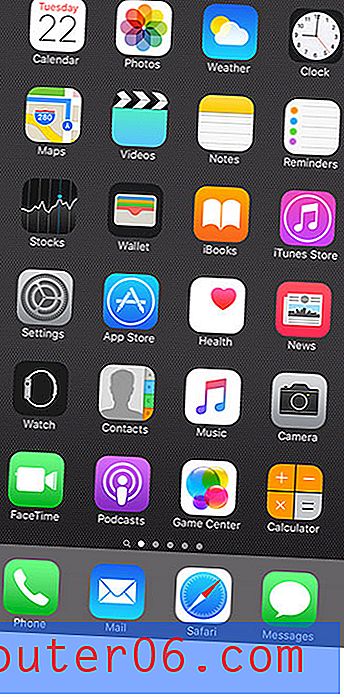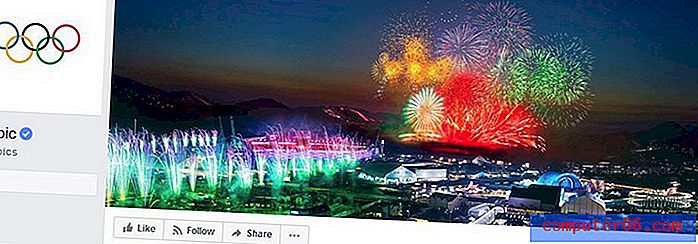Comment composer tous les messages dans Outlook 2010 en texte brut
Microsoft Outlook 2010 possède un certain nombre de fonctionnalités différentes qui vous permettent d'ajouter des éléments HTML aux messages électroniques que vous composez dans le programme. C'est l'une des raisons pour lesquelles le format HTML est choisi comme moyen par défaut pour écrire de nouveaux messages. Les fournisseurs et programmes de messagerie les plus populaires prennent aujourd'hui en charge le courrier électronique HTML, et c'est un moyen beaucoup plus efficace de formater ce que vous essayez de transmettre. Mais si vous ne souhaitez pas utiliser HTML pour rédiger vos e-mails, vous pouvez apprendre à composer tous les messages dans Outlook 2010 en texte brut . Il s'agit d'une option que vous pouvez sélectionner à tout moment et que vous pouvez choisir comme paramètre par défaut pour tous les futurs messages que vous créez.
Écrire en texte brut par défaut dans Outlook 2010
Vous avez peut-être déjà découvert comment écrire un seul message en texte brut dans Outlook 2010, mais cette option ne s'applique pas aux futurs messages. Vous devrez ensuite choisir l'option de texte brut pour chaque message que vous souhaitez composer dans ce format, ce qui peut être fastidieux. Continuez donc à lire pour savoir comment utiliser le texte brut comme option par défaut pour tous les messages dans Outlook 2010.
Étape 1: lancez Microsoft Outlook 2010.
Étape 2: cliquez sur l'onglet Fichier dans le coin supérieur gauche de la fenêtre.

Étape 3: cliquez sur Options en bas de la colonne sur le côté gauche de la fenêtre.
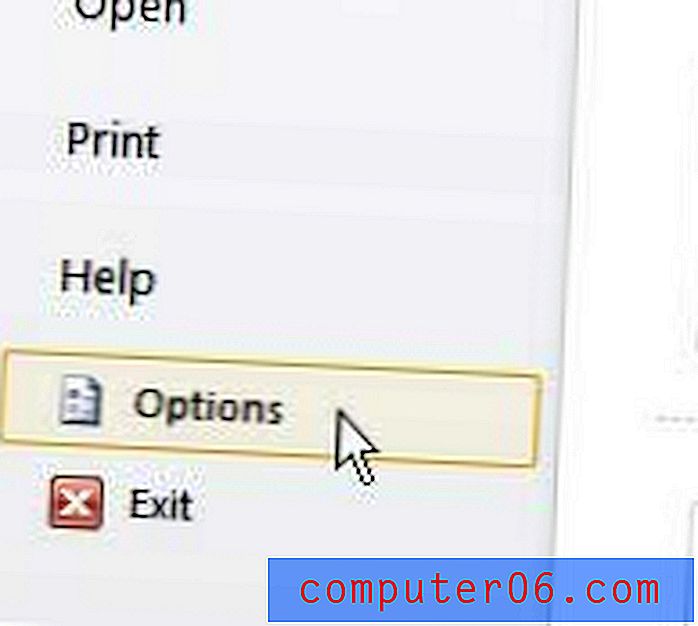
Étape 4: cliquez sur l'option Courrier à gauche de la fenêtre d' options Outlook .
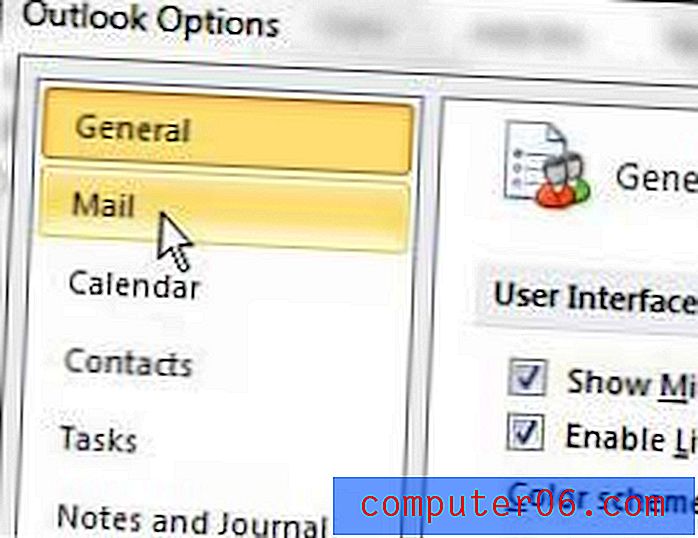
Étape 5: cliquez sur le menu déroulant à droite de Composer des messages dans ce format dans la section Composer des messages en haut de la fenêtre, puis choisissez l'option Texte brut .
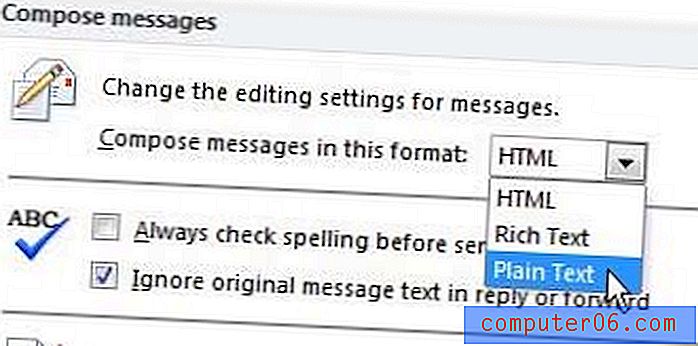
Étape 6: cliquez sur le bouton OK en bas de la fenêtre.
Tout message futur que vous écrivez dans Outlook 2010 sera par défaut au format texte brut. Si vous souhaitez modifier ce paramètre, vous devrez revenir en arrière et suivre les instructions de ce didacticiel, puis choisir HTML ou RTF dans le menu déroulant.